
Menambahkan perbatasan di sekitar gambar Anda membuat foto dengan latar belakang putih dari tumpah ke dalam dokumen Anda. Ini juga merupakan cara mudah untuk memberi mereka sedikit bakat tambahan. Inilah cara menempatkan perbatasan di sekitar gambar di Microsoft Word.
Untuk menambahkan batas di sekitar gambar Anda, Buka Word. Pada Windows 10 PC atau Mac Anda dan klik gambar yang ingin Anda tambahkan perbatasan. Jika Anda belum memiliki gambar dalam dokumen Anda, Anda bisa masukkan satu dengan akan memasukkan & gt; Foto-foto.

Setelah dipilih, tab "Format Gambar" akan muncul. Klik itu, lalu pilih gaya dari galeri "Gaya Gambar".
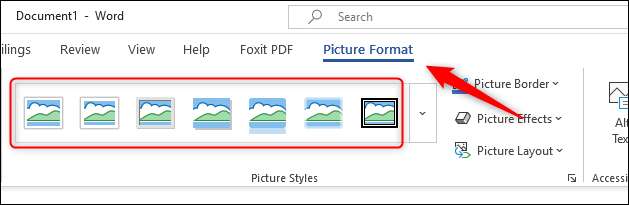
Anda dapat mengklik panah bawah di sebelah gaya yang ditampilkan untuk memperluas galeri.
Untuk memilih bingkai yang Anda suka, cukup klik. Gaya kemudian akan diterapkan pada gambar. Misalnya, jika kita memilih gaya bingkai logam, gambar akan terlihat seperti ini:

Anda juga dapat menyesuaikan batas gambar Anda. Klik gambar dan, dalam grup "Gaya Gambar" dari tab "Format Gambar", pilih "Perbatasan Gambar."
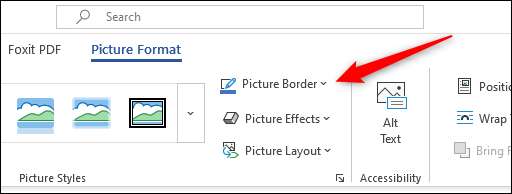
Menu drop-down akan muncul. Di sini, Anda dapat memilih antara beberapa warna berbeda untuk bingkai Anda. Anda juga dapat menerapkan bobot perbatasan (lebar perbatasan) dan tanda hubung (gaya baris perbatasan).

Untuk menghapus batas di sekitar gambar, klik foto dan, dalam grup "Sesuaikan" tab "Format Gambar", pilih "Reset Gambar."
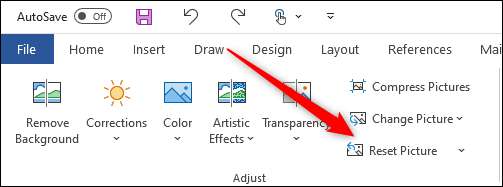
Ini akan menghapus semua batas, gaya, dan efek yang diterapkan pada gambar.
Sementara tentu saja tidak dikenal dengan suite pengeditan gambarnya, Microsoft Word memang menyediakan perpustakaan alat dasar yang layak untuk membantu Anda mengubah gambar Anda, seperti Menghapus latar belakang dari gambar dan Menempatkan teks di atas gambar . Bermain dengan fitur Word diatur untuk melihat apa yang dapat Anda lakukan!
TERKAIT: Cara menempatkan batas di sekitar gambar di Google Documents







